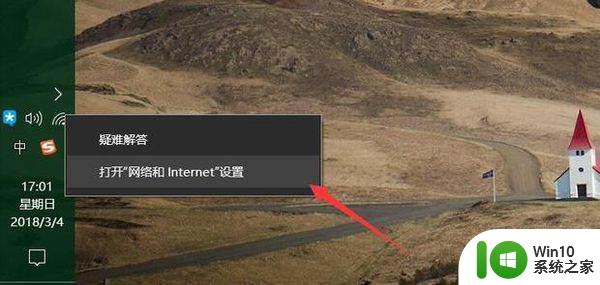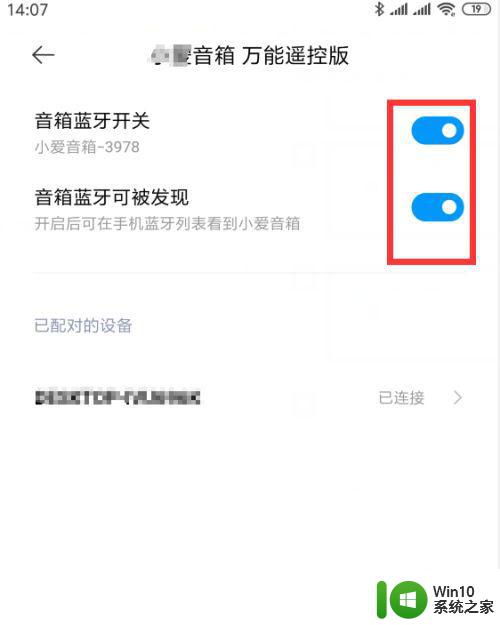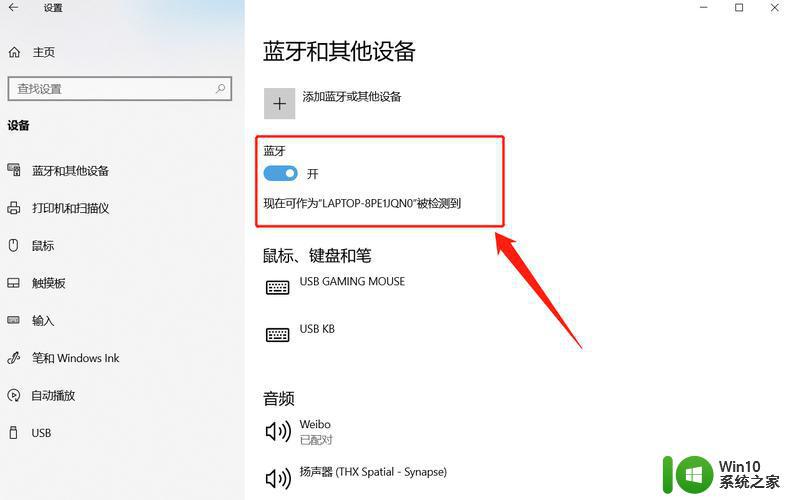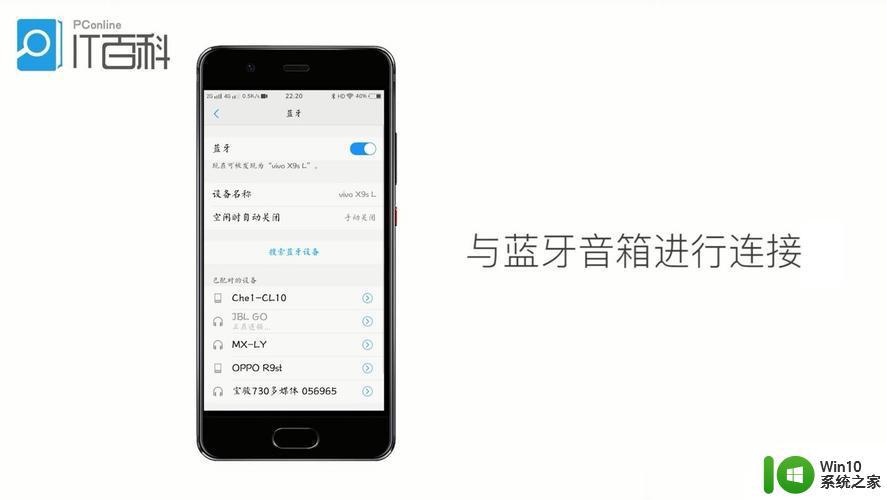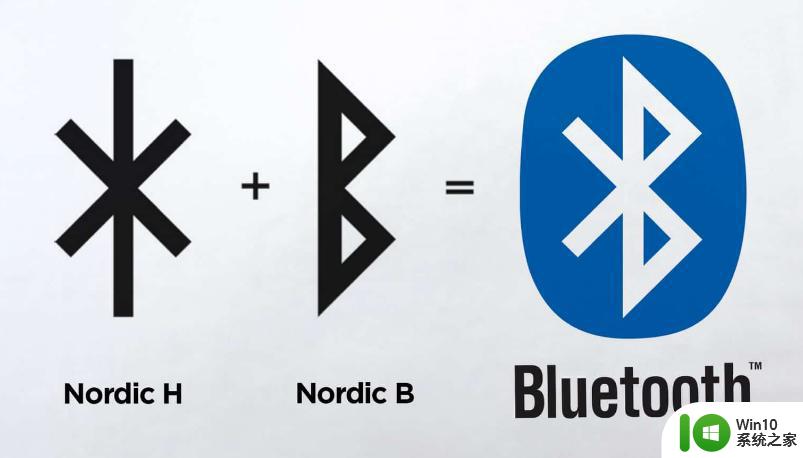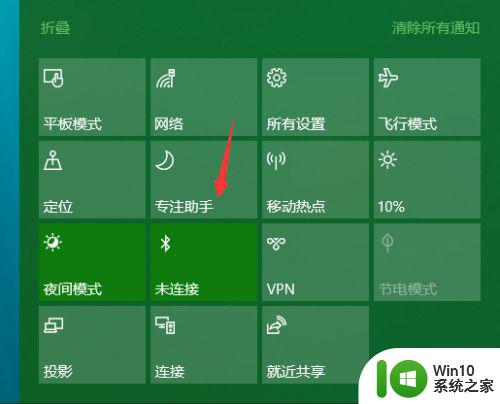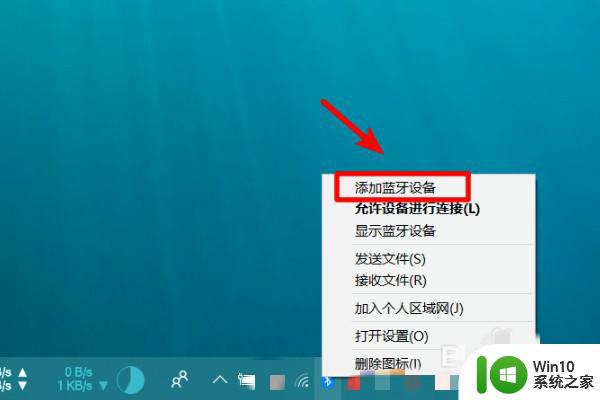如何解决笔记本连接蓝牙小音箱就是连接不上的问题 笔记本电脑连接蓝牙音箱失败怎么办
更新时间:2024-05-26 09:33:08作者:jiang
在使用笔记本连接蓝牙小音箱时,有时候会遇到连接不上的问题,笔记本电脑连接蓝牙音箱失败可能是由于多种原因引起的,比如驱动程序问题、蓝牙信号干扰、设备不兼容等。解决这个问题的方法有很多,可以尝试重新安装蓝牙驱动程序、调整蓝牙设备的位置、更新笔记本系统等。只要耐心排查问题,相信最终还是能够成功连接蓝牙音箱的。
解决方法如下:
1、打开电脑内进入后在下方的容任务栏中,右键点击蓝牙的图标,选择添加蓝牙设备的选项。
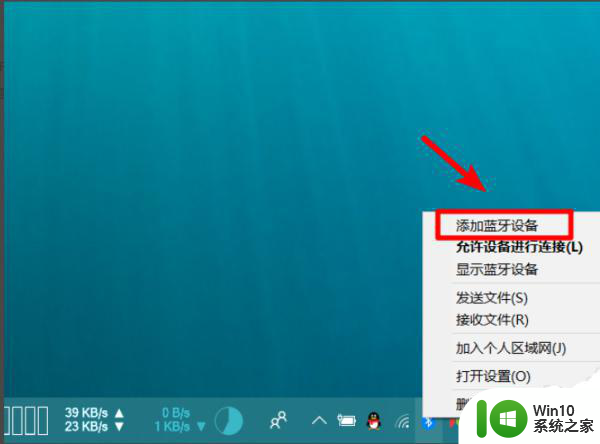
2、点击进入到电脑设置界面,选择添加蓝牙或其他设备的选项进入。
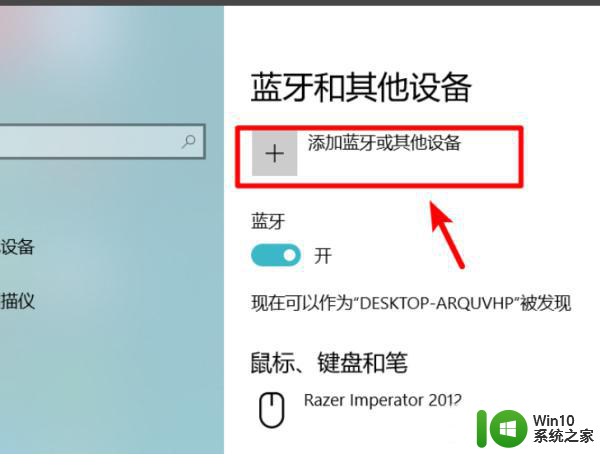
3、点击进入后,在页面中的设备类型中,选择蓝牙的选项进入。
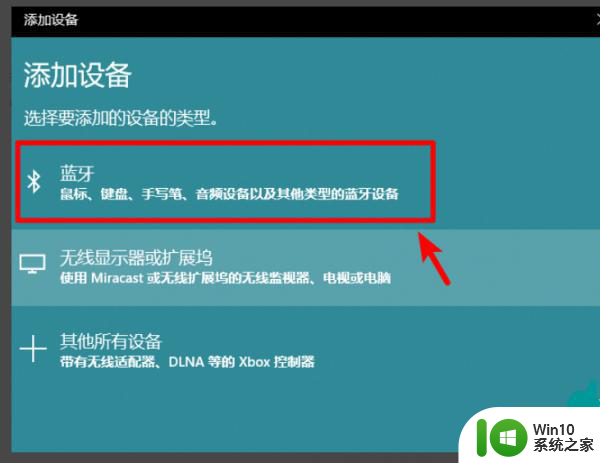
4、拿出我们的蓝牙音箱设备,打开后将其调节到蓝牙配对状态。电脑会搜索到我们的蓝牙音箱设备,点击蓝牙音箱设备进行配对连接。
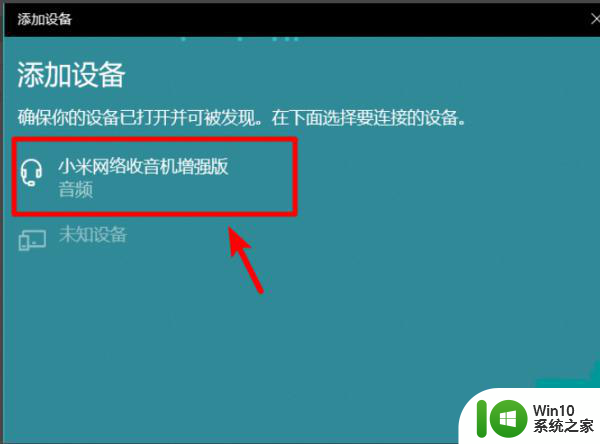
以上就是如何解决笔记本连接蓝牙小音箱就是连接不上的问题的全部内容,有遇到相同问题的用户可参考本文中介绍的步骤来进行修复,希望能够对大家有所帮助。